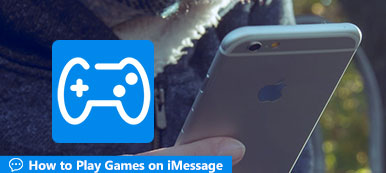For at optage gameplay-videoer på Xbox One med en høj score eller fange en vanvittig drabsrække i en multiplayer-kamp, hvad er den bedste gameplay-optager til Xbox One? Dette indlæg vil anbefale dig en fantastisk gameplay-optager, Apeaksoft Screen Recorder. Der er en indbygget optagefunktion i Xbox One til at fange gameplay-videoerne automatisk. Når du vil optage en video i høj kvalitet, kan du nemt lære mere om de to mere effektive metoder til at fange gameplay på Xbox One fra artiklen.
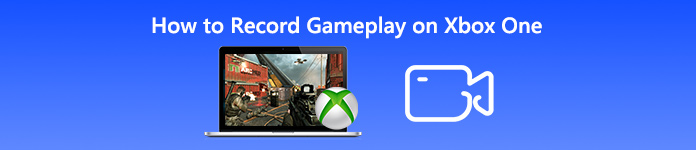
- Del 1: Sådan optages gameplay-optagelser på Xbox med indbygget funktion
- Del 2: Bedste metode til gameplay på Xbox One på Windows 10
- Del 3: Sådan fanges gameplay-videoer på Xbox via et fangstkort
- Del 4: Ofte stillede spørgsmål om, hvordan man optager gameplay-videoer på Xbox One
Del 1: Sådan optages gameplay-optagelser på Xbox med indbygget funktion
Den indbyggede skærmoptagelsesfunktion giver dig kun mulighed for at fange et videoklip af de seneste 30 sekunders gameplay. Når du vil optage gameplay-video på Xbox One som ønsket, kan du lære mere om processen som nedenfor.
Trin 1 Bare spill gameplayet på Xbox One. Du kan trykke på Xbox knappen for at åbne Guide menu. Derefter kan du trykke på X-knappen for at fange en video med 30 sekunder.
Trin 2 For at gemme et længere klip skal du trykke på Specifikation knappen, og vælg derefter Fang hvad der skete og vælg et tidsrum. Normalt kan du gemme et klip i op til 10 minutter på intern lagring eller en time med ekstern harddisk.
Trin 3 Derefter begynder den automatisk at optage gameplay-videoen. Du kan blot gå til Optag placering for at se de optagede gameplay-videoer på Xbox One.
Bemærk: Når du har Kinect eller et headset med en mikrofon, kan du blot bede Cortana om det optag gameplayet med stemmekommando med lethed, som f.eks Hey Cortana, optag det .
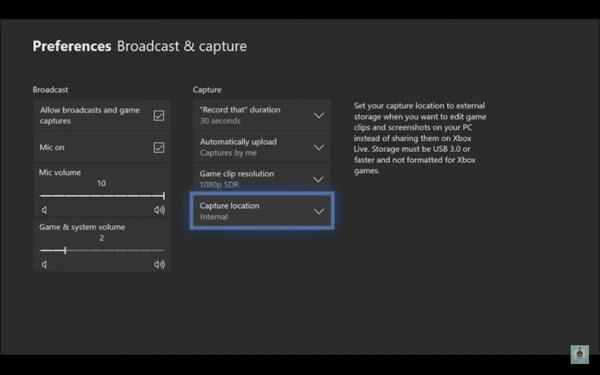
Del 2: Bedste metode til gameplay på Xbox One på Windows 10
Hvis du har en Windows 10, kan du også downloade Xbox One-program fra Microsoft. Det giver dig mulighed for at streame og opdage med Xbox Game Pass. Når du har brug for at optage gameplay-videoer på Xbox One med den originale kvalitet, Apeaksoft Screen Recorder er en professionel metode til at justere video-/lydkvaliteten, konfigurere tidsplanoptagelse, tilføje mikrofon og webcam som spilkommentarer og endda redigere gameplay-videoerne med lethed.
Gratis download Gratis download

4,000,000 + Downloads
Optag gameplay-video med lyd fra Xbox One-appen med lethed.
Tilpas billedhastighed, videokodec, videokvalitet, lydfiler og mere.
Tilføj mikrofon og webcam som kommentar til Xbox One til gameplay.
Administrer, rediger, del og tilføj kommentar til den optagede video på pc.
Trin 1 Download Xbox One-appen på din computer, start programmet og gå til Forbindelse fra menuen til venstre. Derefter kan du klikke på Stream-indstillingen i øverste højre hjørne for at streame gameplay-videoen fra Xbox One til din Windows 10.
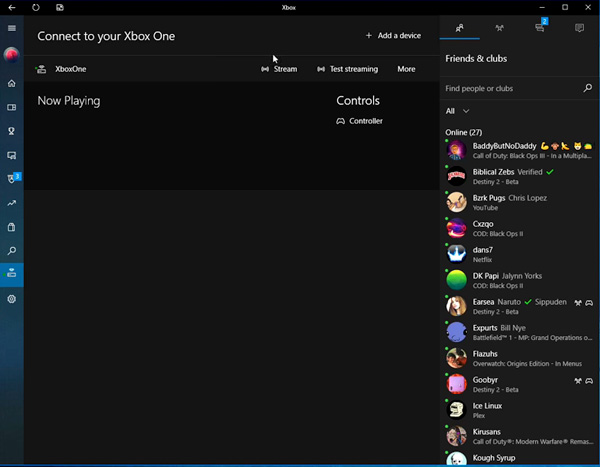
Trin 2 Start Xbox One-skærmoptageren på din computer, og klik på Gear knap. Du kan aktivere genvejstaster til videooptagelse; finjuster video- og lydkvaliteten, nedtælling før optagelse, tilføj museklik og flere andre parametre.

Trin 3 Gå tilbage til hjemmegrænsefladen og vælg Video-optager mulighed. Derefter kan du justere optageområdet, fange systemlyden for at fange systemlyden eller endda aktivere mikrofonen og webkameraet som gameplay-kommentarer.

Trin 4 Derefter kan du klikke på REC knappen for at optage de streamede gameplay-videoer på Xbox One. Når du gemmer videoen på din computer, kan du klikke på Optagelseshistorik mulighed for at se, slette, dele på sociale medier eller omdøbe filerne.

Du kan også bruge denne software til rekordhøjdepunkter i Overwatch.
Del 3: Sådan fanges gameplay-videoer på Xbox via et fangstkort
Hvad burde være den bedste metode til at optage gameplay-videoer på Xbox One med høj kvalitet? Et capture-kort kan koste hundredvis af dollars, men det kan sikre, at du kan optage en professionel video til dit publikum på den sociale mediekanal.
Trin 1 Tilslut et optagelseskort til Xbox One med HDMI-kablet. Tag bare Elgato Game Capture HD60 for eksempel. Du skal tilslutte et USB- og to HDMI-kabler som instruktionen.
Trin 2 Derefter skal du downloade Elgato Game Capture-softwaren for at optage gameplay-videoerne. Klik på Start kodning knappen på programmet til indledende optagelse af gameplay på Xbox One.
Trin 3 Når du har fået de ønskede videoer, kan du dele gameplay-videoer af høj kvalitet til sociale medier-websteder eller endda overføre den optagede video til professionelle videoredigerere. Klik her for at lære hvordan man optager på Steam.

Del 4: Ofte stillede spørgsmål om, hvordan man optager gameplay-videoer på Xbox One
1. Kan du optage på Xbox One i mere end 10 minutter?
Ligesom nævnt ovenfor, skal du trykke på, når du vil optage gameplay-videoer på Xbox One i mere end 10 minutter Specifikation knappen på controlleren for at åbne Fange og vælg Optag fra nu mulighed. Men til optagelse mere end 10 minutter skal du i stedet have en ekstern lagerenhed.
2. Kan jeg downloade Xbox One-app til Mac?
Xbox One-appen til Mac er ikke tilgængelig nu. Først når du har den nyeste Windows 10, kan du downloade Xbox-appen til at afspille, streame og fange Xbox-gameplay på din pc. Bare download og installer Windows 10 med følgende link.
https://www.xbox.com/en-US/apps/xbox-app-for-windows-10
3. Sådan optages gameplay på Xbox One med Game DVR?
Følg den samme proces for at starte Xbox på Windows 10. Start spiloptagelsessoftware og klik på Starten menu. Vælg Game DVR fra indstillingsindstillingen. Tænd det for at aktivere Xbox One-gameplay-optagelse. Når du ser dialogen, som spørger, om du skal åbne eller ej, kan du trykke på Widows logo og G for at starte optagelsen.
Konklusion
For at optage gameplay-video på Xbox One er den indbyggede optagefunktion det første valg. Men der er nogle begrænsninger, især for de store gameplay-videoer med mere end 10 minutter. Du kan selvfølgelig også benytte dig af capture card til optag video til sociale medier. Hvis du har en Windows 10-pc, kan du downloade Xbox One-appen og bruge Bluray Master Screen Recorder til at optage gameplay-videoerne fra Xbox One.



 iPhone Data Recovery
iPhone Data Recovery iOS System Recovery
iOS System Recovery iOS Data Backup & Restore
iOS Data Backup & Restore IOS Screen Recorder
IOS Screen Recorder MobieTrans
MobieTrans iPhone Overførsel
iPhone Overførsel iPhone Eraser
iPhone Eraser WhatsApp-overførsel
WhatsApp-overførsel iOS Unlocker
iOS Unlocker Gratis HEIC Converter
Gratis HEIC Converter iPhone Location Changer
iPhone Location Changer Android Data Recovery
Android Data Recovery Broken Android Data Extraction
Broken Android Data Extraction Android Data Backup & Gendan
Android Data Backup & Gendan Telefonoverførsel
Telefonoverførsel Data Recovery
Data Recovery Blu-ray afspiller
Blu-ray afspiller Mac Cleaner
Mac Cleaner DVD Creator
DVD Creator PDF Converter Ultimate
PDF Converter Ultimate Windows Password Reset
Windows Password Reset Telefon spejl
Telefon spejl Video Converter Ultimate
Video Converter Ultimate video editor
video editor Screen Recorder
Screen Recorder PPT til Video Converter
PPT til Video Converter Slideshow Maker
Slideshow Maker Gratis Video Converter
Gratis Video Converter Gratis Screen Recorder
Gratis Screen Recorder Gratis HEIC Converter
Gratis HEIC Converter Gratis videokompressor
Gratis videokompressor Gratis PDF-kompressor
Gratis PDF-kompressor Gratis Audio Converter
Gratis Audio Converter Gratis lydoptager
Gratis lydoptager Gratis Video Joiner
Gratis Video Joiner Gratis billedkompressor
Gratis billedkompressor Gratis baggrundsviskelæder
Gratis baggrundsviskelæder Gratis billedopskalere
Gratis billedopskalere Gratis vandmærkefjerner
Gratis vandmærkefjerner iPhone Screen Lock
iPhone Screen Lock Puslespil Cube
Puslespil Cube